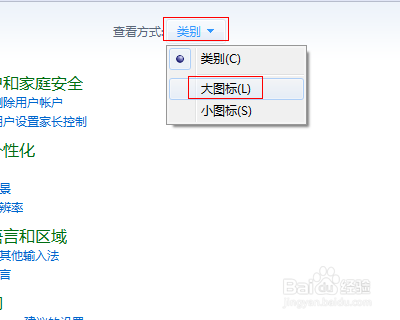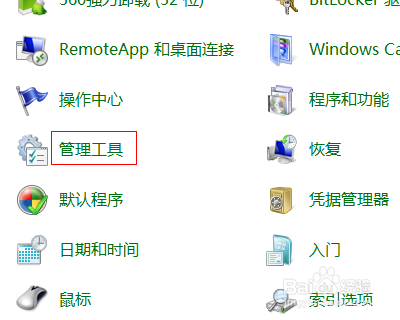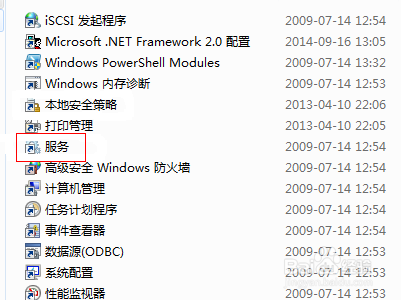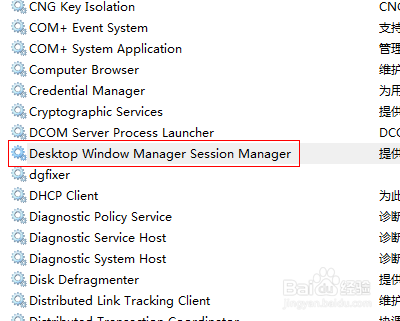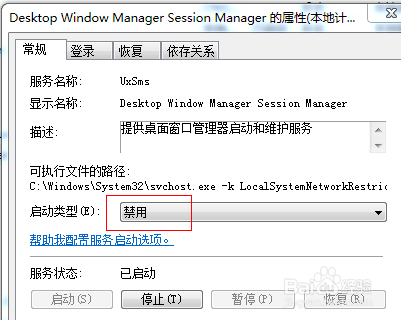1、在Win7操作系统桌面上,点击左下角开始按钮选择控制面板选项进入。
2、进入控制面板主界面,点击查看方式下拉按钮选择大图标进入。
3、切换至所有控制面板项,点击管理工具选项进入。
4、双击服务选项进入,继续下一步操作。
5、进入服务界面,在右边窗口俣挫呲蹀找到并双击Desktop Windows Manager Session Manager服务进入。
6、最后在弹出的Desktop Win蟠校盯昂dows Manager Session Manager属性对话框,点击启动类型下拉框选择禁用选项然后点击应用确定按钮即可。